콘텐츠 성능을 이해하기 위한 도구 구축
게시 됨: 2020-09-03콘텐츠는 인바운드 마케팅 전략을 주도하는 주요 요소 중 하나이며 SEO는 그 효과를 만드는 데 필수적인 부분입니다. 일반적으로 여기에서는 기사 구조, 키워드 배치, 메타 태그, 제목 태그, 대체 텍스트, 제목, 구조화된 데이터, 목록 및 표에 비공식적으로 구조화된 데이터를 생성하기 위한 서식 사용과 같은 페이지 내 SEO의 기본 사항을 다룹니다.
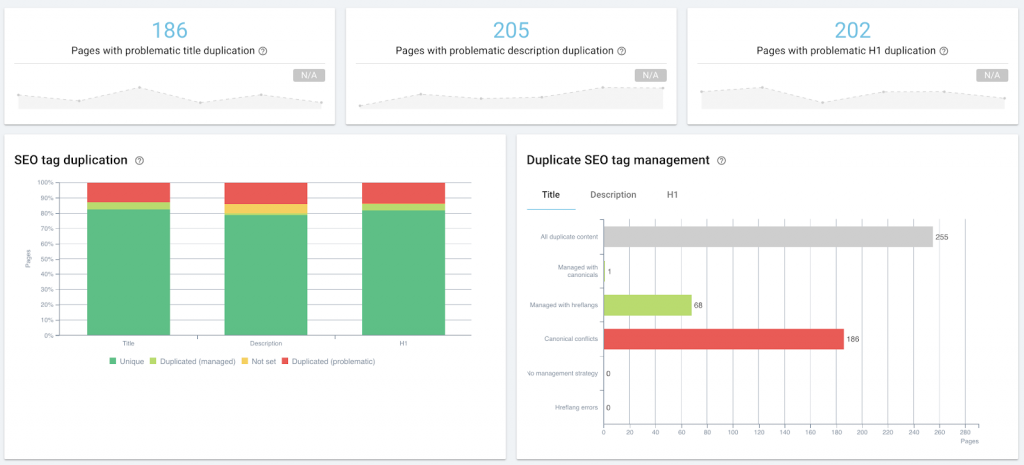
OnCrawl을 사용하여 콘텐츠 관리의 일부로 페이지 SEO 감사.
이는 사이트 감사 또는 정기 크롤링, 기계 생성 자연어 메타 설명, 스니펫 제어 태그 또는 구조화된 데이터 삽입을 통해 대량 최적화 또는 모니터링을 시작할 때 기술 SEO의 우산에 해당합니다.
그러나 기술 SEO와 콘텐츠 마케팅의 교차점은 콘텐츠 성능과 관련하여 훨씬 더 큽니다. 우리는 SERP의 페이지 순위 또는 클릭, 노출 및 세션 수와 같은 동일한 기본 데이터를 봅니다. 우리는 동일한 종류의 솔루션을 구현하거나 동일한 도구를 사용할 수 있습니다.
콘텐츠 성능이란 무엇입니까?
콘텐츠 성과는 청중이 콘텐츠와 상호 작용하는 방식의 측정 가능한 결과입니다. 콘텐츠가 인바운드 트래픽을 유도하는 경우 해당 트래픽의 측정값은 해당 콘텐츠가 제 역할을 얼마나 잘 수행하고 있는지를 반영합니다. 모든 콘텐츠 전략은 구체적인 목표를 기반으로 특정 KPI를 정의해야 합니다. 대부분은 다음 측정항목을 포함합니다.
- 콘텐츠가 검색에 표시되는 정도(SERP의 노출수)
- 관련 검색 엔진이 콘텐츠를 어떻게 생각하는지(SERP 순위)
- 관련 검색자가 콘텐츠의 검색 목록을 어떻게 생각하는지(SERP에서 클릭)
- 콘텐츠를 보는 사람 수(분석 솔루션의 방문 또는 세션)
- 얼마나 많은 사람들이 비즈니스 목표를 달성하는 방식으로 콘텐츠와 상호작용하는지(전환 추적)
여태까지는 그런대로 잘됐다.
커서를 배치하는 데 어려움이 있습니다. 콘텐츠 성능이 좋다는 숫자는 무엇을 의미합니까? 정상이란 무엇입니까? 그리고 무언가가 잘 되지 않을 때를 어떻게 알 수 있습니까?
아래에서 이러한 질문에 답하는 데 도움이 되는 저급 도구의 "개념 증명"을 구축하기 위한 실험을 공유하겠습니다.
콘텐츠 성능에 대한 표준이 필요한 이유는 무엇입니까?
다음은 콘텐츠 전략에 대한 자체 검토의 일부로 답변하고 싶은 몇 가지 질문입니다.
- 인하우스 콘텐츠와 게스트 게시물의 성능 차이가 있나요?
- 우리가 추진하고 있는 주제 중 성과가 좋지 않은 것이 있습니까?
- 3년을 기다리지 않고 여전히 주간 트래픽을 끌어들이고 있는지 확인하지 않고 "에버그린" 게시물을 식별할 수 있는 방법은 무엇입니까?
- 자체 프로모션 전략을 즉시 적용하고 향상된 가시성을 활용하기 위해 프로모션 레이더에 없는 뉴스레터에서 게시물을 선택하는 경우와 같이 타사 프로모션의 사소한 부스트를 어떻게 식별할 수 있습니까?
그러나 이러한 질문에 답하려면 작업 중인 사이트에서 "정상적인" 콘텐츠 성능이 어떤지 알아야 합니다. 해당 기준이 없으면 특정 콘텐츠 또는 콘텐츠 유형이 잘 수행되는지(기준보다 더 나은지) 양적으로 말할 수 없습니다.
기준을 설정하는 가장 쉬운 방법은 기사당 발행 후 하루 평균 세션을 확인하는 것입니다. 여기서 0일은 발행 날짜입니다.
이렇게 하면 초기 관심의 정점(검색 엔진의 세션으로만 분석을 제한하지 않은 경우 수행하는 프로모션의 결과일 수 있음)을 표시한 다음 롱테일이 뒤따르는 다음과 같은 모양의 곡선이 생성됩니다. 낮은 관심:
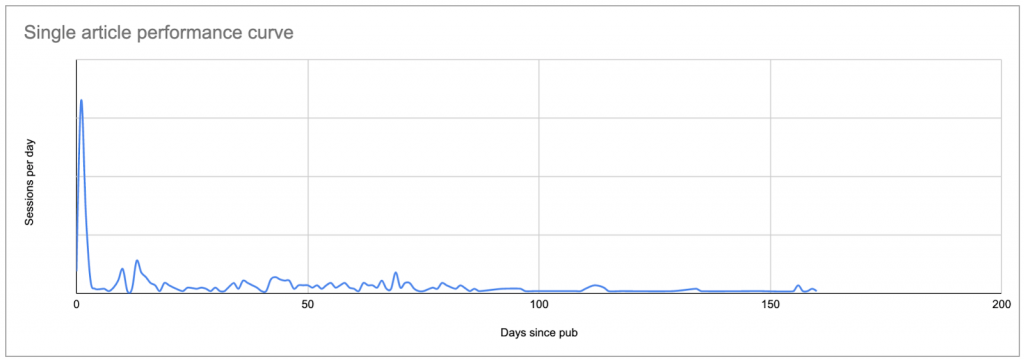
일반적인 게시물에 대한 실제 데이터: 게시 날짜 또는 그 직후에 최고점에 도달하고 많은 경우에 결국 원래 최고점보다 더 많은 세션을 가져오는 롱테일이 뒤따릅니다.
각 게시물의 곡선이 어떻게 생겼는지 알면 각 곡선을 다른 곡선과 비교하고 "정상"과 비정상을 설정할 수 있습니다.
이 작업을 수행할 도구가 없으면 목이 아플 것입니다.
이 프로젝트를 시작할 때 내 목표는 콘텐츠 성능을 검사하는 방법을 변경하기 위해 Python을 충분히 배우기 전에 Google 스프레드시트를 사용하여 개념 증명을 구성하는 것이었습니다.
우리는 프로세스를 단계와 단계로 나눌 것입니다:
- 기준선 찾기
– 공부하고 싶은 내용 나열
– 각 콘텐츠가 하루에 받은 세션 수 확인
– 세션 목록의 날짜를 게시 이후 일수로 대체합니다.
– 기준선으로 사용할 "정규" 곡선 계산 - 기준선처럼 보이지 않는 콘텐츠 식별
- 최신 상태로 유지
콘텐츠 성능 기준 찾기
공부하고 싶은 내용 나열
시작하려면 검사하려는 콘텐츠 목록을 설정해야 합니다. 각 콘텐츠에 대해 URL과 게시 날짜가 필요합니다.
손으로 작성하든 자동화된 방법을 사용하든 원하는 대로 이 목록을 얻을 수 있습니다.
Apps Script를 사용하여 API를 사용하여 CMS(이 경우 WordPress)에서 직접 각 콘텐츠 URL과 게시 날짜를 가져오고 그 결과를 Google 시트에 썼습니다. 스크립트나 API에 익숙하지 않은 경우에도 비교적 쉽습니다. WordPress에서 이 작업을 수행하는 방법에 대한 여러 예를 온라인에서 찾을 수 있습니다.
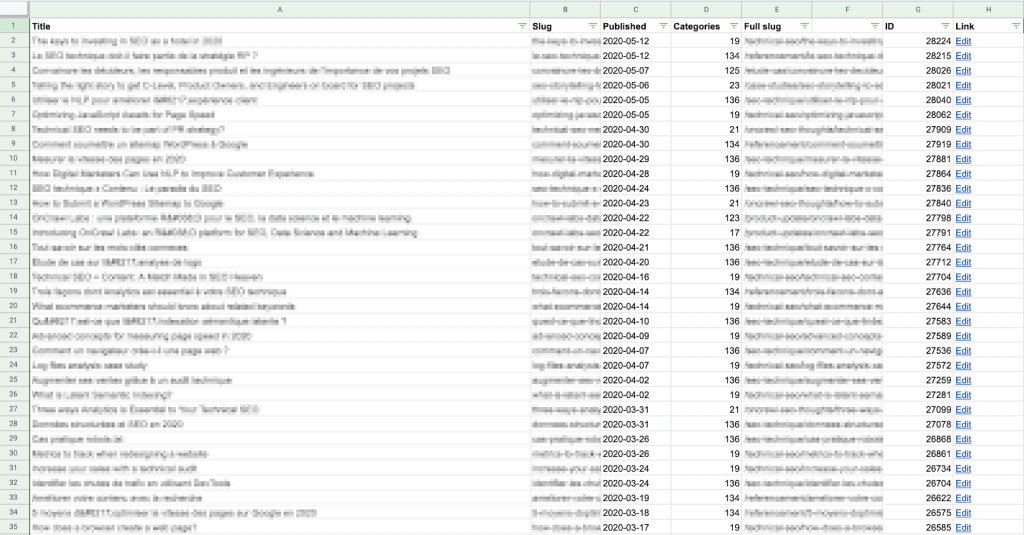
이 데이터를 각 게시물의 세션 데이터와 비교하려고 하므로 이 시트의 "슬러그"가 분석 솔루션에서 제공하는 URL 경로 형식과 일치하는지 확인해야 합니다.
Google Analytics에서 가져온 데이터를 수정하는 것보다 위의 E열에서 전체 슬러그(URL 경로)를 빌드하는 것이 더 쉽다는 것을 알았습니다. 또한 계산 부담이 적습니다. 이 목록에는 줄이 더 적습니다!

이 사이트에 대한 전체 URL을 만드는 공식의 예: 테이블에서 CMS가 제공한 카테고리 번호를 조회하고 이 사이트의 URL 패턴과 일치하는 기사 슬러그 앞에 있는 카테고리 이름을 반환합니다(https://site .com/categoryName/articleSlug/)
백엔드에 액세스할 수 없는 경우 예를 들어 크롤링 중에 웹사이트 자체에서 이 정보를 스크랩하여 목록을 만들 수 있습니다. 그런 다음 원하는 데이터의 CSV를 내보내고 Google 시트로 가져올 수 있습니다.
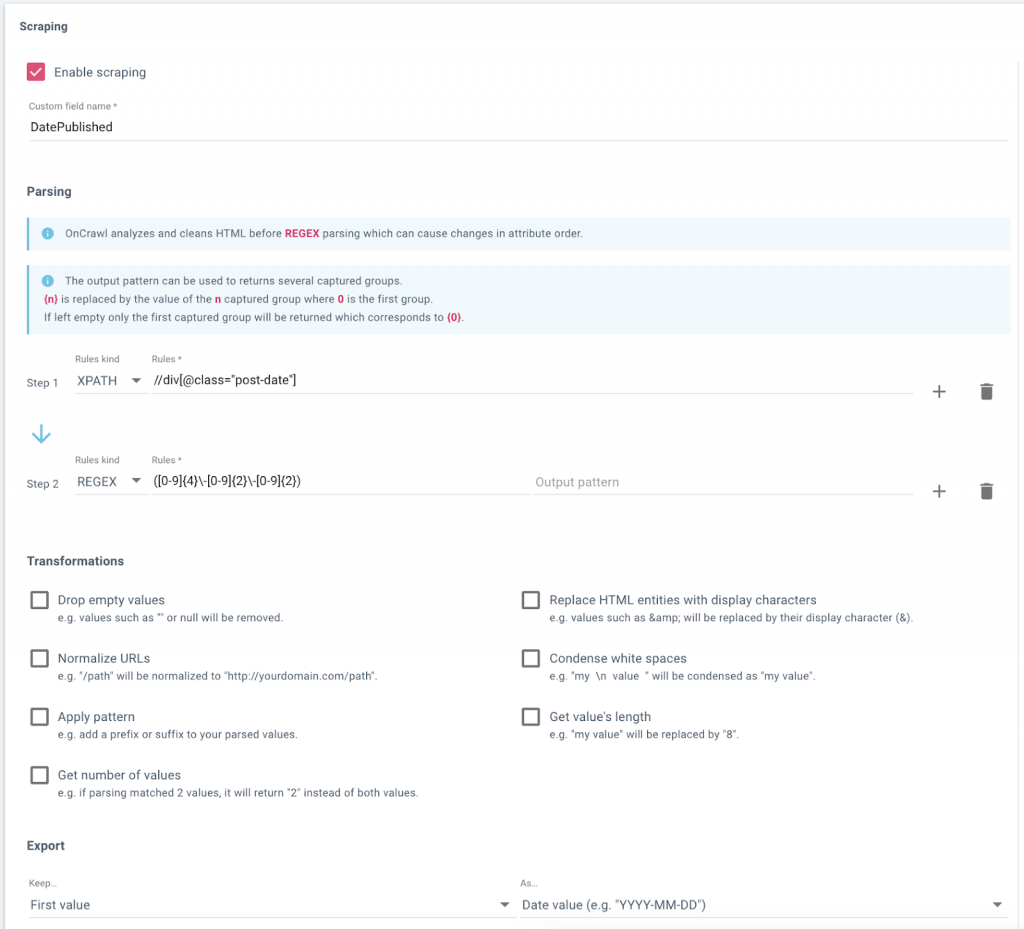
웹사이트 블로그에서 게시 날짜를 스크랩하기 위해 OnCrawl에서 데이터 필드를 설정합니다.
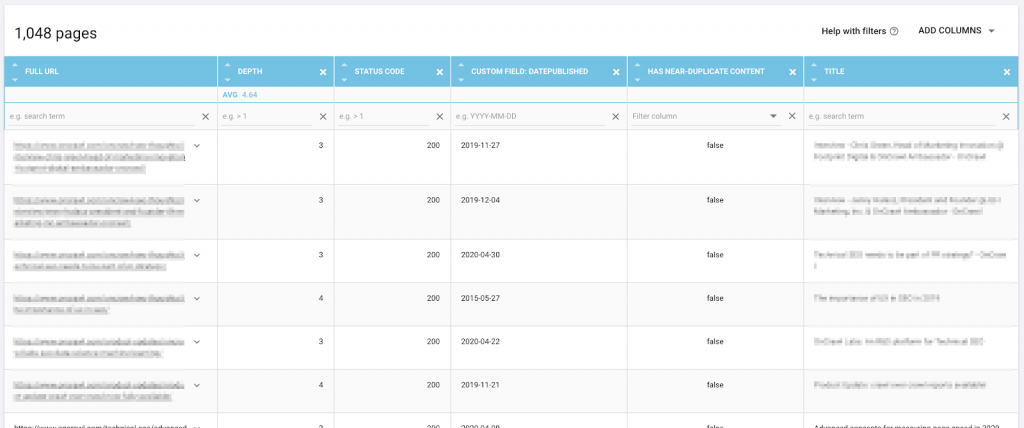
URL 및 스크랩한 게시 날짜를 포함한 데이터가 OnCrawl의 데이터 탐색기에 있으며 내보낼 준비가 되었습니다.
각 콘텐츠가 하루에 몇 세션을 얻었는지 알아보십시오.
다음으로 콘텐츠별 및 일별 세션 목록이 필요합니다. 다시 말해, 30일이 지난 콘텐츠이고 해당 기간 동안 매일 방문이 수신되는 경우 해당 콘텐츠에 대해 30개의 행이 필요하고 나머지 콘텐츠에 대해서도 마찬가지입니다.
이를 위해 동일한 문서에 별도의 시트가 필요합니다.
Google 스프레드시트의 Google Analytics 애드온을 사용하면 이 작업을 비교적 쉽게 수행할 수 있습니다.
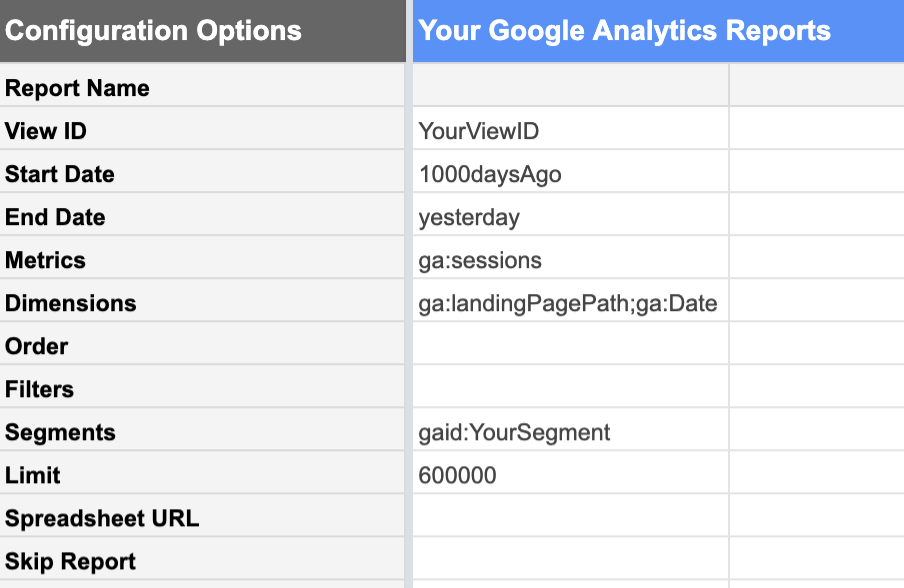
원하는 데이터가 포함된 Google Analytics 보기에서 다음 보고서를 요청할 수 있습니다.
| 날짜 | 측정항목 | 치수 |
|---|---|---|
| 1000일 전부터 어제까지입니다.오늘의 데이터는 아직 하루가 끝나지 않았기 때문에 아직 완료되지 않았습니다. 그것을 포함하면 "정상적인"완전한 하루처럼 보이지 않고 모든 통계가 낮아집니다. | 세션 세션 수에 관심이 있습니다. | 방문 페이지 여기에는 각 방문 페이지에 대한 세션이 별도로 나열됩니다.날짜 여기에는 1000일 총계를 제공하는 대신 각 날짜에 대한 세션이 별도로 나열됩니다. |
이 단계에서 Google 애널리틱스 데이터의 세그먼트를 사용하는 것이 매우 유용합니다. 예를 들어 전체 사이트가 아니라 분석하려는 콘텐츠 URL만 포함하는 세그먼트로 보고서를 제한할 수 있습니다. 이렇게 하면 결과 보고서의 행 수가 크게 줄어들고 Google 스프레드시트에서 데이터 작업을 훨씬 더 간단하게 수행할 수 있습니다.
더욱이, 엄격한 SEO 목적을 위해 유기적 성과만 보려는 경우 세그먼트는 SEO 작업에 기인할 수 없는 획득 채널(추천, 이메일, 소셜 등)을 제외해야 합니다.
실수로 데이터를 자르지 않도록 제한이 충분히 높은지 확인하는 것을 잊지 마십시오.
출판 이후 일수 계산
기사의 각 데이터 포인트에 대한 게시 이후 일수를 계산하려면 세션 보고서의 데이터를 콘텐츠 목록의 데이터에 결합(또는 데이터 스튜디오 사용자인 경우 "혼합")해야 합니다. .
이렇게 하려면 URL 또는 URL 경로를 키로 사용하십시오. 즉, URL 경로는 CMS 테이블과 Google 애널리틱스 보고서에서 동일한 형식으로 지정되어야 합니다.
Analytics 보고서의 방문 페이지에서 매개변수를 제거할 수 있도록 별도의 표를 만들었습니다. 내 열을 설정하는 방법은 다음과 같습니다.
- 방문 페이지
Analytics 보고서의 URL 슬러그에서 매개변수를 제거합니다.
샘플 공식:

- 날짜
Analytics 보고서에서 세션이 기록된 날짜
샘플 공식:

- 세션
Analytics 보고서에서 세션이 기록된 날짜
샘플 공식:

- 발행 후 일
방금 생성한 CSM 테이블의 열에서 이 URL에 대한 게시 날짜를 조회하고 이러한 세션이 기록된 날짜에서 뺍니다. CMS 테이블에서 URL을 찾을 수 없는 경우 오류가 아닌 빈 문자열을 보고합니다.
샘플 공식:
![]()
내 조회 키(전체 URL 경로)는 내 데이터의 맨 왼쪽 열이 아닙니다. VLOOKUP을 위해 C 열보다 E 열을 먼저 이동해야 했습니다.
행이 너무 많아 손으로 채울 수 없는 경우 아래와 같은 스크립트를 사용하여 첫 번째 행의 내용을 복사하고 다음 3450 정도를 채울 수 있습니다.
함수 FillDown() {
var 스프레드시트 = SpreadsheetApp.getActive();
스프레드시트.getRange('F2').activate();
스프레드시트.getActiveRange().autoFill(spreadsheet.getRange('F2:F3450), SpreadsheetApp.AutoFillSeries.DEFAULT_SERIES);
};게시 후 하루에 "정상적인" 세션 수를 계산합니다.
일반 세션 수를 계산하기 위해 그래프와 함께 매우 간단한 피벗 테이블을 사용했습니다. 간단하게 하기 위해 출판 후 하루 평균 세션 수를 살펴보는 것으로 시작했습니다.

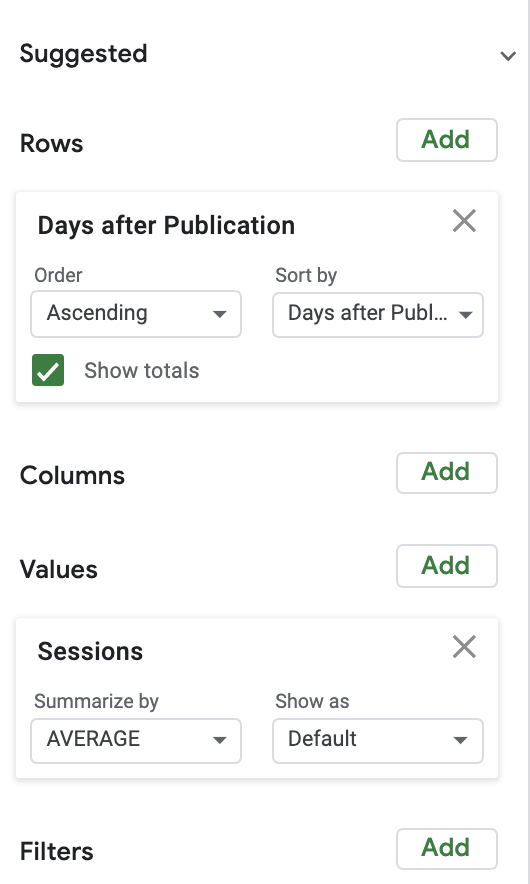
다음은 게시 후 1000일 동안의 평균과 세션의 중앙값입니다. 여기에서 데이터 시각화 프로젝트로서 Google 스프레드시트의 한계를 보기 위해(?) 시작합니다.
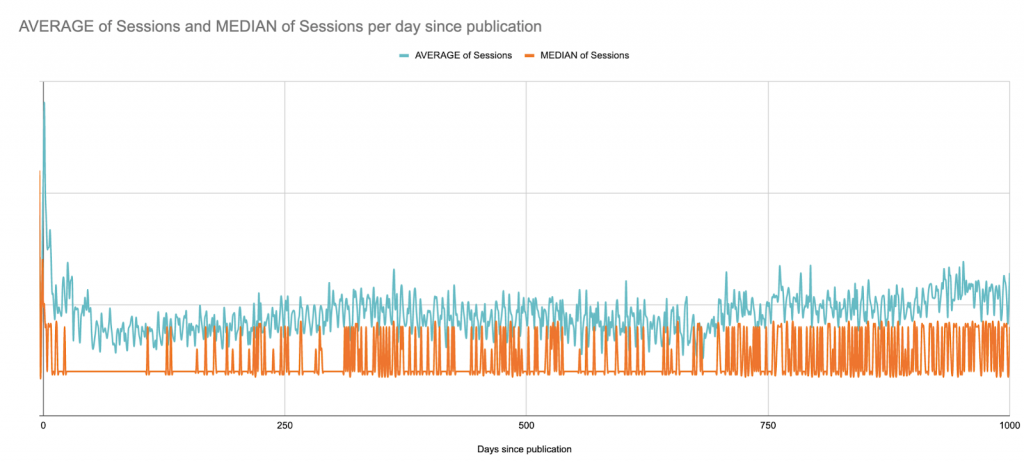
이것은 전체 사이트에서 평일 세션이 피크인 B2B 사이트입니다. 일주일에 몇 번 기사를 게시하지만 항상 같은 요일에 게시합니다. 주간 패턴을 거의 볼 수 있습니다.
이 경우 시각화 목적으로 롤링 7일 평균을 보는 것이 가장 좋지만 다음은 게시 이후 몇 주 단위로 평활화한 빠른 버전입니다.

이러한 장기적인 관점에도 불구하고, 다음 단계에서는 나중에 Google 스프레드시트의 한계 내에서 유지하기 위해 그래프를 게시 후 90일로 제한할 것입니다.
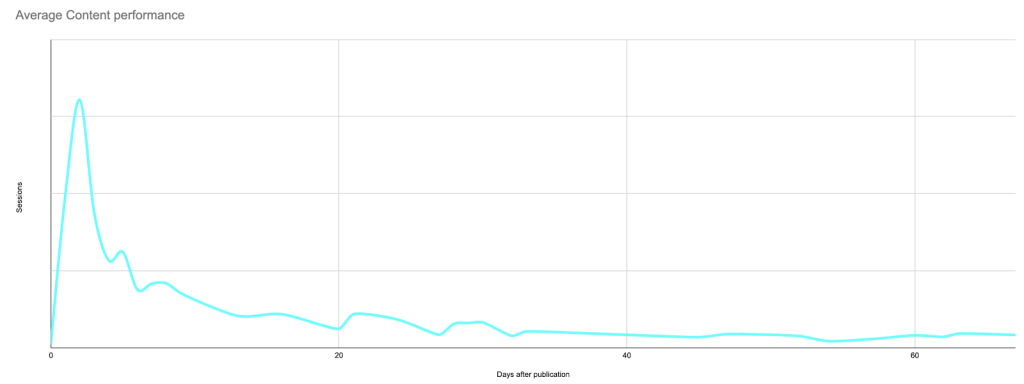
이상 징후 검색
이제 특정 날짜의 평균 게시물이 어떻게 생겼는지 알았으므로 모든 게시물을 기준선과 비교하여 실적이 초과 또는 저조한지 여부를 확인할 수 있습니다.
수동으로 수행하는 경우 "손"에서 빠르게 벗어납니다. 말장난은 제쳐두고 적어도 이 중 일부를 자동화해 보겠습니다.
모든 게시물(90일 미만)은 90일 창에서 각 날짜에 대해 방금 설정한 기준과 비교해야 합니다.
이 개념 증명을 위해 일일 평균과의 백분율 차이를 계산했습니다.
엄격한 분석을 위해 하루에 세션의 표준 편차를 확인하고 개별 콘텐츠 조각의 성능이 기준선에서 얼마나 많은 표준 편차를 설정하는지 확인하고 싶을 것입니다. 평균 성능에서 3 표준 편차인 세션 수는 해당 날짜의 평균과 X% 이상 차이가 나는 것보다 비정상일 가능성이 더 큽니다.
피벗 테이블을 사용하여 해당 기간 동안 최소 하루 이상 이상이 있는 모든 콘텐츠(지난 90일 동안의 세션 포함)를 선택했습니다.
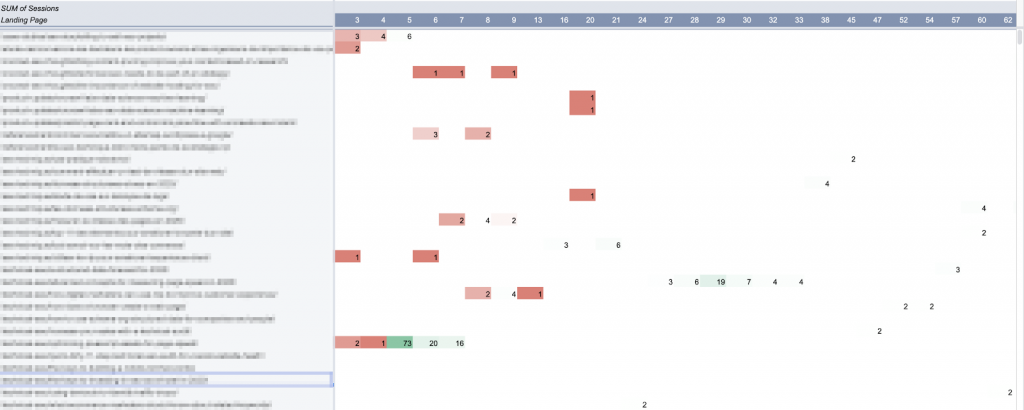
Google 스프레드시트에서 피벗 테이블은 100개 이상의 열을 생성할 수 없습니다. 따라서 이 분석에 대한 제한은 90일입니다.
나는 이 표를 도표로 만들었다. (이상적으로는 이러한 각 기사에 대한 전체 90일 곡선을 차트로 표시하고 싶지만 곡선을 클릭하면 시트가 응답하기를 원합니다.)
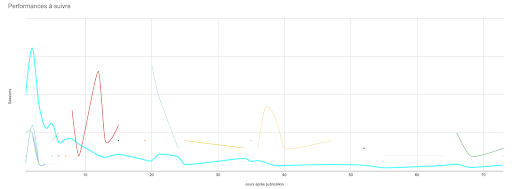
최신 정보 유지: 업데이트 자동화
여기에는 세 가지 주요 요소가 있습니다.
- 기준선
- 추적하려는 콘텐츠 조각
- 이러한 콘텐츠의 성능
불행히도 이들 중 어느 것도 정적이지 않습니다.
이론적으로 말하면 콘텐츠를 타겟팅하고 홍보하는 데 능숙해짐에 따라 평균 성능이 향상됩니다. 이것은 당신이 아주 자주 기준선을 다시 계산해야 한다는 것을 의미합니다.
웹사이트에 계절별 최고점과 최저점이 있는 경우 여기에서와 같이 통합을 생성하는 대신 더 짧은 기간 또는 매년 같은 기간 동안의 평균을 살펴보는 것이 좋습니다.
더 많은 콘텐츠를 게시하면 새 콘텐츠도 추적하고 싶어질 것입니다.
그리고 다음 주 세션 날짜를 보고 싶을 때 볼 수 없습니다.
즉, 이 모델은 더 자주 또는 덜 자주 업데이트해야 합니다. 관심이 있을 때마다 전체 도구를 처음부터 다시 작성하는 대신 업데이트를 자동화하는 여러 가지 방법이 있습니다.
구현하기 가장 쉬운 방법은 분석 세션의 주간 업데이트를 예약하고 동시에 새 게시물(게시 날짜 포함)을 가져오는 것입니다.
우리가 사용한 Google Analytics 보고서는 정기적으로 자동 실행되도록 쉽게 예약할 수 있습니다. 단점은 과거 보고서를 덮어쓴다는 것입니다. 전체 보고서를 실행하고 관리하지 않으려면 더 짧은 기간으로 제한할 수 있습니다.
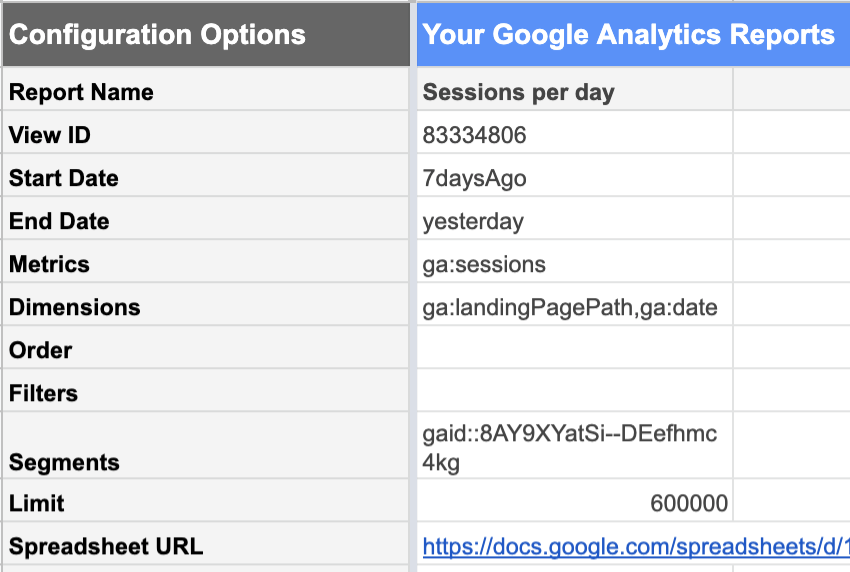
제 목적을 위해 7일 기간을 보면 너무 오래되지 않은 상태에서 작업하기에 충분한 정보를 제공한다는 것을 알았습니다.
90일 기간이 아닌 늘푸른 게시물을 주시합니다.
이전에 생성한 데이터를 사용하여 대부분의 게시물이 주당 평균 약 50회 세션임을 결정할 수 있다고 가정해 보겠습니다.
따라서 게시 날짜에 관계없이 주간 세션이 50회를 초과하는 게시물을 주시하는 것이 좋습니다.
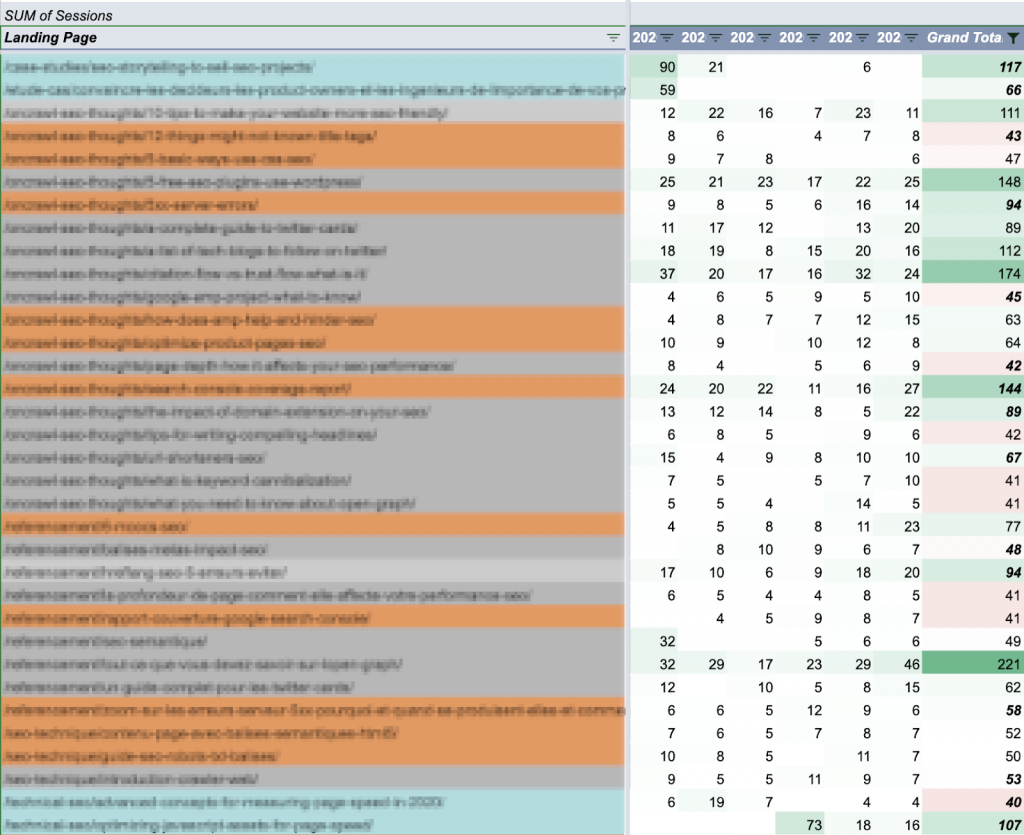
기사는 지난 90일(파란색), 지난 연도(주황색), 레거시(회색)와 같이 발행 기간에 따라 색상이 지정됩니다. 주간 총계는 세션 목표인 50과 비교하여 색상으로 구분됩니다.
한 주의 일별 총 세션을 분류하면 상당히 일관된 성능을 보이는 상록 게시물과 불균등한 성능을 가진 이벤트 중심 활동을 쉽게 빠르게 구별할 수 있습니다.
![]()
에버그린 콘텐츠(±20/일의 일관된 성능)
![]()
외부 승진 가능성 있음(단기 피크 이외의 일반적으로 낮은 성과)
이 정보로 수행하는 작업은 콘텐츠 전략에 따라 다릅니다. 이러한 게시물이 웹사이트에서 리드를 전환하는 방법에 대해 생각하거나 백링크 프로필과 비교할 수 있습니다.
콘텐츠 분석을 위한 Google 스프레드시트의 한계
이 시점에서 눈치채셨겠지만 Google 스프레드시트는 이러한 종류의 분석을 위한 매우 강력하지만 제한된 도구입니다. 이러한 제한 사항 때문에 템플릿을 공유하지 않는 것이 좋습니다. 귀하의 사례에 맞게 조정하려면 많은 작업이 필요하지만 얻을 수 있는 결과는 여전히 넓은 획으로 칠한 근사치에 불과합니다.
다음은 이 모델이 제공하지 못하는 몇 가지 주요 사항입니다.
- 공식이 너무 많습니다.
활성 콘텐츠 URL이 많은 경우(예: 수천) 매우 느릴 수 있습니다. 주간 업데이트 스크립트에서 많은 수식을 계산한 후 값으로 대체하여 나중에 분석을 위해 열 때 파일이 실제로 응답하도록 합니다. - 정적 기준선.
내 콘텐츠 성능이 향상됨에 따라 더 많은 콘텐츠가 "초과 실적"이 되었습니다. 기준선은 진화를 설명하기 위해 몇 개월마다 다시 계산해야 합니다. 비지도 머신 러닝 모델을 사용하여 평균을 계산하거나 심지어 이 단계를 건너뛰고 직접 이상 현상을 식별하는 경우에도 이 문제를 쉽게 해결할 수 있습니다. - "부정확한" 기준선.
기준선은 계절적 변화 또는 사이트 전체의 사고를 고려하지 않습니다. 또한 특히 계산을 더 짧은 기간으로 제한하는 경우 극단적인 이벤트에 매우 민감합니다.
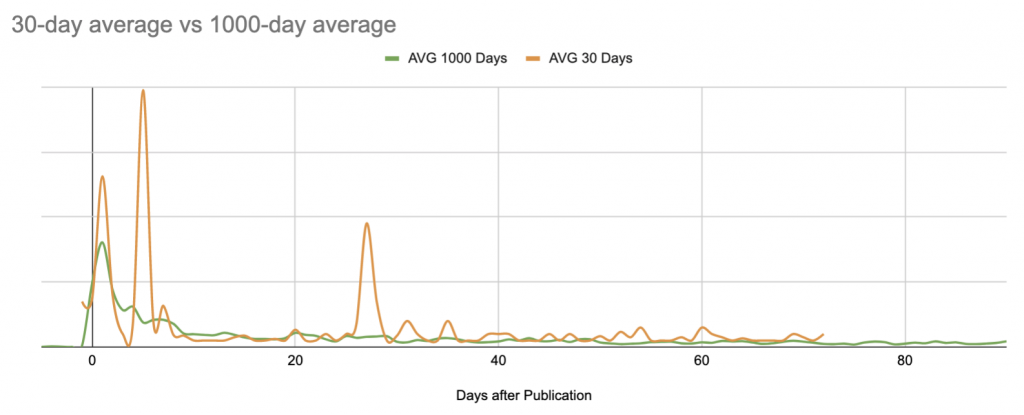
통계적으로 불건전한 이상값 분석.
특히 콘텐츠 항목당 하루 세션이 많지 않은 경우 평균과 10%의 차이가 비정상적인 성능을 구성한다고 주장하는 것은 약간 개괄적입니다.
분석 기간은 90일로 임의로 제한됩니다.
임의의 제한이 문제입니다. 이 경우 항상 지속되는 콘텐츠 성능을 이해하지 못하게 하고 성능의 최고점을 보지 못하게 만듭니다. Google Analytics에서 아주 오래된 부분이 가끔 갑자기 관심을 끌거나 일부 기사가 꾸준히 관심을 받는다는 것을 알고 있습니다. 그들은 나이를 먹는다. 이것은 도구에 표시되지 않지만 곡선을 차트로 표시하면 다음과 같습니다.
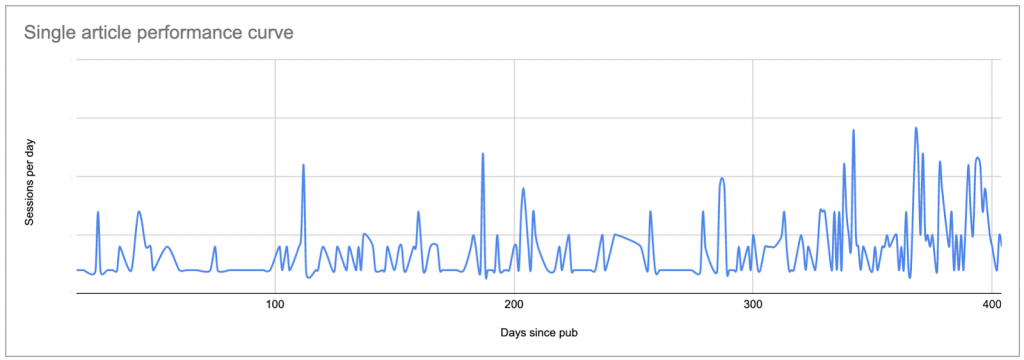
- 시트 길이 문제.
내 수식과 스크립트 중 일부에는 셀 범위가 필요합니다. 세션 보고서의 사이트 및 행이 증가함에 따라 이러한 범위를 업데이트해야 합니다. (하지만 시트에 있는 행 수를 초과할 수 없으며 일부 행은 오류를 생성합니다.) - 콘텐츠의 각 부분에 대해 전체 곡선을 그래프로 표시할 수 없습니다.
자, 다 보고 싶어! - 그래프로 표시된 결과와의 제한된 상호 작용.
Google 스프레드시트의 다중 곡선 그래프에서 한 점(또는 곡선)을 선택하려고 시도한 적이 있다면… 내가 무슨 말을 하는지 알 것입니다. 동일한 그래프에 20개 이상의 곡선이 있고 색상이 모두 동일하게 보이기 시작하면 이는 더욱 악화됩니다. - 세션 없이 실적이 저조한 콘텐츠를 간과할 가능성.
여기서 제시한 방법을 사용하면 일관되게 세션이 없는 콘텐츠를 식별하기가 어렵습니다. Google Analytics 보고서에 표시되지 않으므로 나머지 워크플로(아직)에서 선택되지 않습니다. 지속적으로 수행되지 않는 콘텐츠는 거의 가치가 없으므로 정리할 페이지를 찾고 있지 않는 한 성능이 좋지 않은 콘텐츠는 틀림없이 성능 보고서에서 그 자리를 차지하지 못할 것입니다. - 실시간 분석에 적응하지 못함.
보고, 평균화 및 사후 업데이트 스크립트를 다시 실행하는 것은 특별히 노동 집약적인 작업은 아니지만 매주 프로그래밍된 업데이트 이외의 수동 작업입니다. 주간 업데이트가 수요일이고 당신이 화요일에 나에게 어떻게 지내고 있는지 묻는다면 나는 시트를 참조할 수 없습니다. - 확장에 대한 제한 사항.
이 보고서에 순위 또는 키워드 추적 또는 지리적 지역별 필터 옵션과 같은 분석 축을 추가하는 것은 번거로울 것입니다. 기존 문제 중 일부를 악화시킬 뿐만 아니라 읽기 쉽고 실행 가능한 시각화를 구현하는 것도 매우 어렵습니다.
결론?
기계 학습 또는 프로그래밍 환경에서 동일한 유형의 계산을 실행하면 이러한 문제를 거의 모두 해결할 수 있습니다. 이것은 대규모 데이터 집합에서 반복잡 작업을 실행하는 훨씬 더 나은 방법입니다. 또한 머신 러닝을 사용하여 주어진 데이터 세트를 기반으로 이상을 안정적으로 감지하는 우수한 라이브러리가 있습니다. 데이터 시각화를 위한 더 나은 도구가 있습니다.
콘텐츠 성능 테이크아웃
콘텐츠 성능 분석은 원시적이고 결함이 있는 방법을 사용하더라도 콘텐츠 전략에서 경고 및 데이터 기반 의사 결정을 강화합니다.
구체적으로 말하면 콘텐츠 성능을 이해하면 다음을 수행할 수 있습니다.
- 초기 프로모션과 롱테일 활동의 가치 이해
- 실적이 저조한 게시물을 빠르게 찾아냅니다.
- 외부 판촉 활동을 활용하여 도달 범위 확대
- 특정 게시물의 성공 요인을 쉽게 인식
- 지속적으로 다른 사람을 능가하는 특정 저자 또는 특정 주제 식별
- SEO가 세션에 영향을 미치기 시작하는 시점 결정
콘텐츠, 시기와 방법, 주제 선택, 잠재고객 프로파일링 등을 홍보하기 위해 정보에 입각한 결정을 내리는 이 데이터.
마지막으로 이와 같은 실험은 데이터를 얻을 수 있는 모든 영역이 코딩, 스크립팅 및 기계 학습 기술에 잠재적으로 사용될 수 있음을 보여줍니다. 그러나 이러한 기술이 모두 없는 경우 도구 제작을 포기할 필요는 없습니다.
